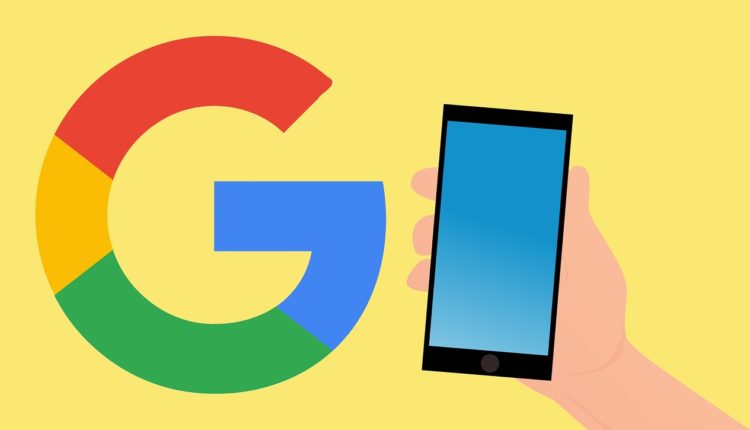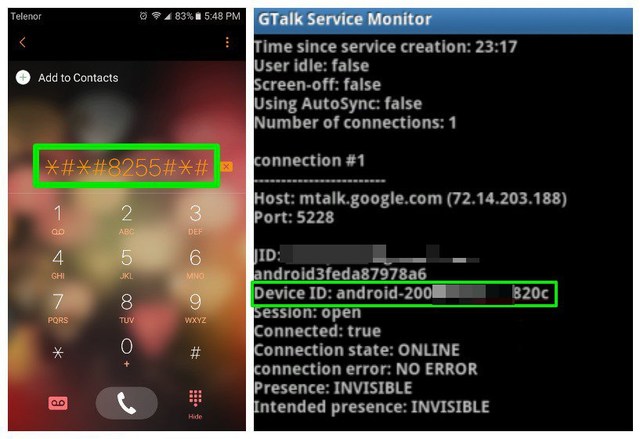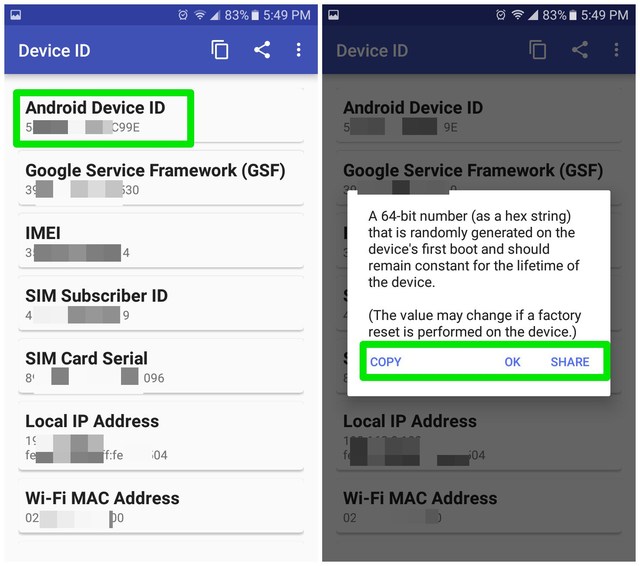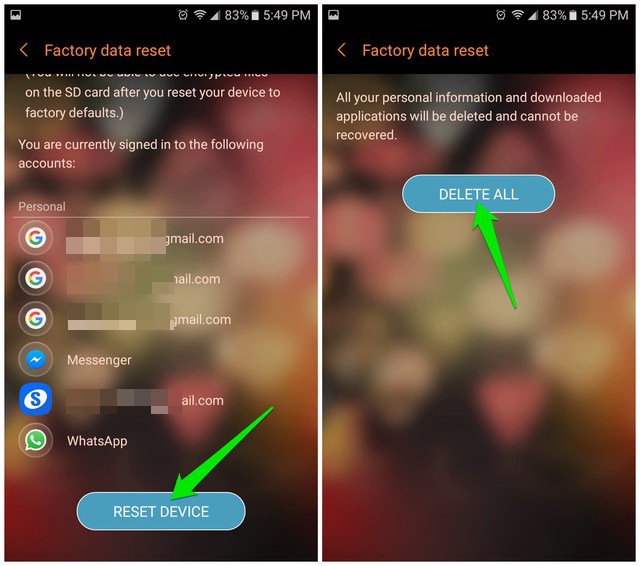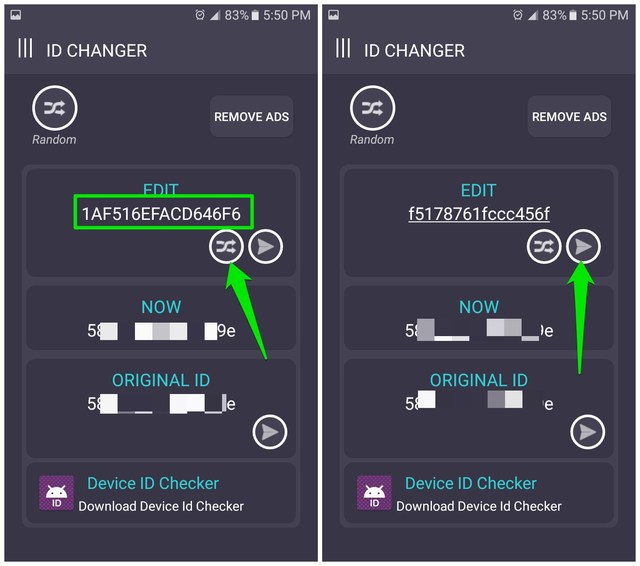2 enkla sätt att hitta Android-enhets-ID och ändra det
Android-enhetens ID är en unik alfanumerisk kod som genereras för din Android-telefon när du först konfigurerade den. Denna kod identifierar i princip din enhet på samma sätt som IMEI-numret fungerar. Android-enhets-ID används dock specifikt för identifieringsändamål, istället för att spåra din enhet. Appar med gratis begränsade provperioder använder till exempel Android-enhets-ID för att identifiera din enhet och se till att du inte använder appen efter att provperioden är slut.
Om du behöver uppge ditt Android-enhets-ID till någon för identifiering, då vet jag två sätt att få enhets-ID på Android. Utöver det kommer jag också att visa dig hur du ändrar ditt Android-enhets-ID om du inte vill att någon ska identifiera din enhet. Fortsätt läsa så hittar du två sätt att både hitta och ändra Android-enhets-ID.
Hur man hittar Android-enhets-ID
Det finns två sätt att hitta Android-enhets-ID, du kan använda en knappsats eller en tredjepartsapp. En av dessa metoder borde fungera för dig.
Metod 1: Hitta Android-enhets-ID med knappsatsen
Du kan använda en enkel knappsats för att omedelbart se telefonens enhets-ID. Så här använder du en knappsatskod för att hitta Android-enhets-ID:
1 Öppna telefonens knappsats, vanligtvis kallad "Telefon" i applådan.
2 Slå här koden # #8255# #. Så snart du anger den sista siffran kommer Gtalk Service Monitor att öppnas och visa ditt Android-enhets-ID tillsammans med din e-post.
Tänk på att den här metoden kanske inte fungerar på vissa Android-enheter, särskilt nya Samsung-enheter.
Metod 2: Använd appen Device ID för att hitta Android-enhets-ID
Om metoden ovan inte fungerade, måste du vara beroende av en tredjepartsapp. Även om det finns många sådana appar, men jag gillar särskilt Device ID by Evozi för dess omfattande information och användarvänlighet.
Ladda bara ned appen Device ID och starta den. Din telefons enhets-ID visas högst upp tillsammans med en uppsjö av annan viktig information, som IMEI- eller MAC-adress.
Du kan trycka på "Android Device ID" för att se alternativ för att kopiera eller direkt dela enhets-ID med någon du gillar.
Bra att veta: Din information är säker och lämnar inte din telefon när du använder den här appen. Appen kräver inte internettillstånd, så den kan inte skicka någon insamlad information.
Hur man ändrar Android-enhets-ID
Om någon har ditt enhets-ID och du inte vill att de ska identifiera din enhet kan du också få ett nytt Android-enhets-ID. Vanligtvis görs detta när din Android-telefon är avstängd från en specifik app eller tjänst. Oavsett din anledning, nedan har jag tillhandahållit två sätt att ändra Android-enhets-ID för både rotade och orootade användare.
Metod 1: Ändra Android-enhets-ID utan root
Om du inte har en rotad enhet skulle det vara lite svårt att ändra enhets-ID. Du måste formatera din enhetsdata fullständigt för att ändra din Android-telefons enhets-ID. Eftersom enhets-ID genereras när du konfigurerar enheten första gången, ändras Android-enhets-ID automatiskt om du återställer telefonen.
Obs: En fabriksåterställning raderar all data på din telefon, inklusive kontakter, appdata, inställningar och mediefiler. Se till att alla dina viktiga data säkerhetskopieras någonstans säkert innan du går igenom processen nedan.
1 Gå till telefonens "Inställningar" och tryck på alternativet "Allmän hantering" .
2 Klicka här på "Återställ" och välj sedan "Återställ fabriksdata".
3 Scrolla nu nedåt och tryck på "Återställ enhet" och tryck sedan på "Ta bort alla" för att starta återställningsprocessen.
Det tar 5-10 minuter att återställa din telefon och sedan måste du konfigurera telefonen igen. Du kan använda någon av de ovannämnda metoderna för att kontrollera om Android-enhetens ID har ändrats eller inte. Enhets-ID:t för din Android-surfplatta kan vara till hjälp om du har problem med din telefon. Du måste kontakta kundtjänst för att lösa problemet när du tillfrågas om enhets-ID.
Metod 2: Använd Android-enhetens ID-växlare för att ändra enhets-ID
Om du har en rotad enhet är det bara en process med två tryck att ändra enhets-ID. Du kan använda vilken pålitlig Android-enhets-ID-växlare som helst och den kommer att ändra enhets-ID med ett slumpmässigt med bara två tryck. Jag har provat flera appar för detta ändamål och Device ID Changer från Silver Lab verkar mest pålitlig för mig. Om du inte har något emot några icke-påträngande annonser, välj den här gratisappen. Så här använder du det:
1 Installera appen Device ID Changer och starta den.
2 Klicka på knappen "Slumpmässig" i avsnittet "Redigera" för att skapa ett slumpmässigt enhets-ID.
3 Efteråt, tryck på "Kör" -knappen för att omedelbart ändra det genererade ID:t med ditt nuvarande.
För att avsluta
Att hitta enhets-ID är inte ett stort problem, men att ändra det kan vara lite krångligt. Du bör försöka gå till de inbyggda metoderna för att hitta och ändra Android-enhets-ID. Du kan dock vara säker på att båda tredjepartsapparna jag har introducerat här är säkra och inte kan ansluta till internet för att stjäla din information. Om det behövs bör du använda dessa appar med sinnesfrid.
Om du har några frågor, låt oss veta i kommentarerna nedan.